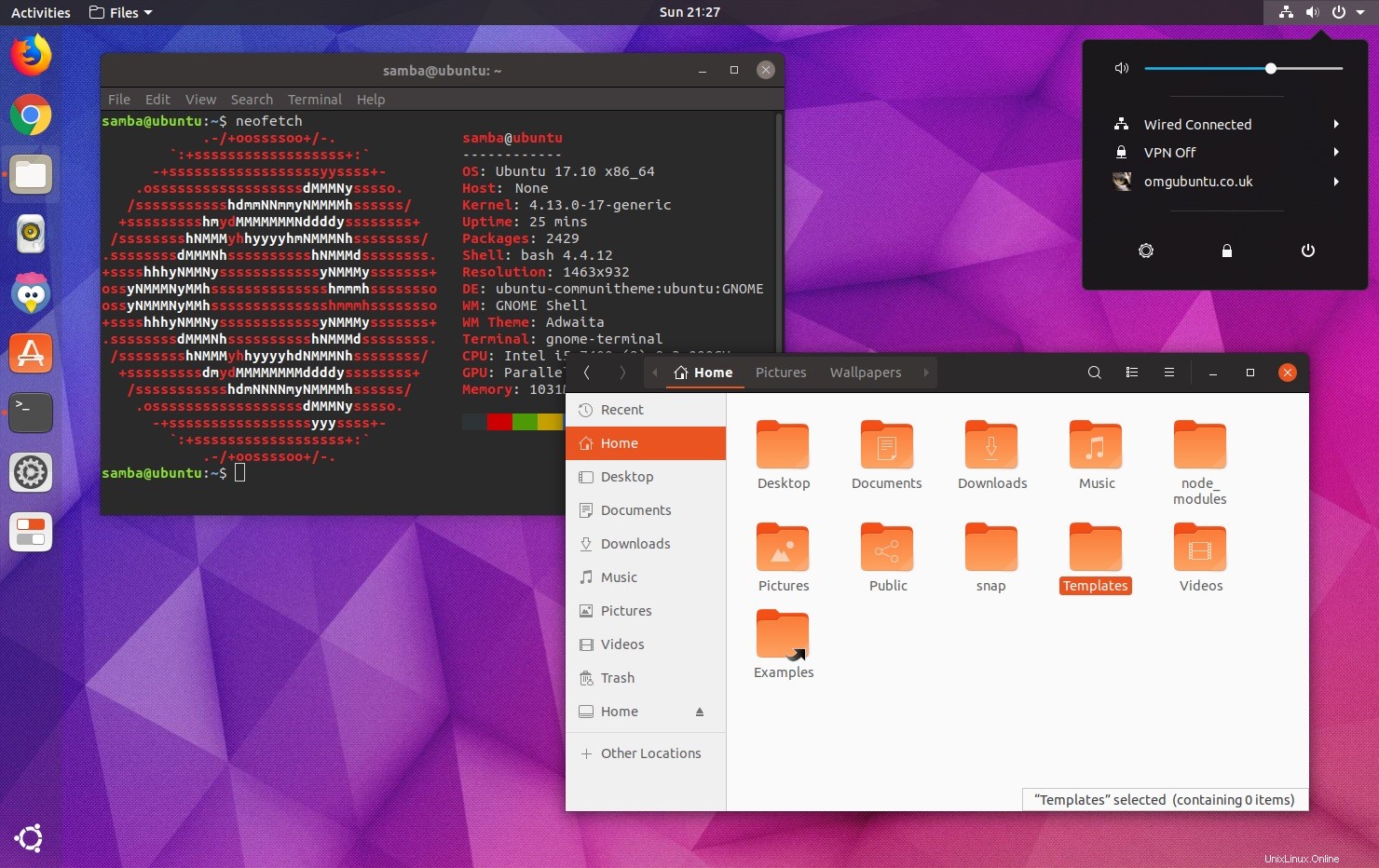
È stato creato un nuovo tema di Ubuntu per Ubuntu 18.04 LTS e in questo post ti mostreremo come puoi provarlo subito, in anticipo.
"Il nuovo tema di Ubuntu è ancora in lavorazione e non è ancora terminato"
Destinato a sostituire il vecchio tema Ambiance GTK utilizzato da Ubuntu dal 2010, il nuovo "Communitheme" è un tema GTK piatto con intestazioni di finestre scure e accenti di colore audaci derivati dalla tavolozza dei colori ufficiale di Ubuntu.
Il nuovo tema è in lavorazione e non è ancora incluso nelle build giornaliere di Ubuntu 18.04.
Ma il tema è già disponibile per l'installazione e la prova:tieni presente che ci saranno bug, spigoli vivi, incoerenze, elementi non stilizzati e così via.
Vuoi sfidarlo?
Perché Ubuntu sta creando un nuovo tema?
Prima di passare a tutti i dettagli importanti su come provare il nuovo tema, potresti chiederti perché esiste.
Canonical ha chiesto alla comunità di Ubuntu di trasformarlo in un nuovo tema GTK basato su Adwaita (il tema predefinito di GNOME) e ispirato da Ambiance (il tema predefinito di Ubuntu). L'obiettivo: un tema dall'aspetto moderno basato su una base neutra e a monte.
La community ha debitamente risposto e il risultato è il 'Communitheme ' (un nome soggetto a modifiche, ne sono sicuro). È un tema Ubuntu con un forte contrasto e una forte personalità.
Oltre al tema GTK, si sta lavorando anche su un nuovissimo set di icone, un tema GNOME Shell migliorato e un tema di accesso GDM.
Gli sviluppatori di Ubuntu non hanno ancora preso una decisione, almeno non che io sappia, se qualsiasi elemento del nuovo tema di Ubuntu sarà predefinito in Bionic Beaver o semplicemente incluso per consentire agli utenti interessati di provare.
Come installare il nuovo tema di Ubuntu
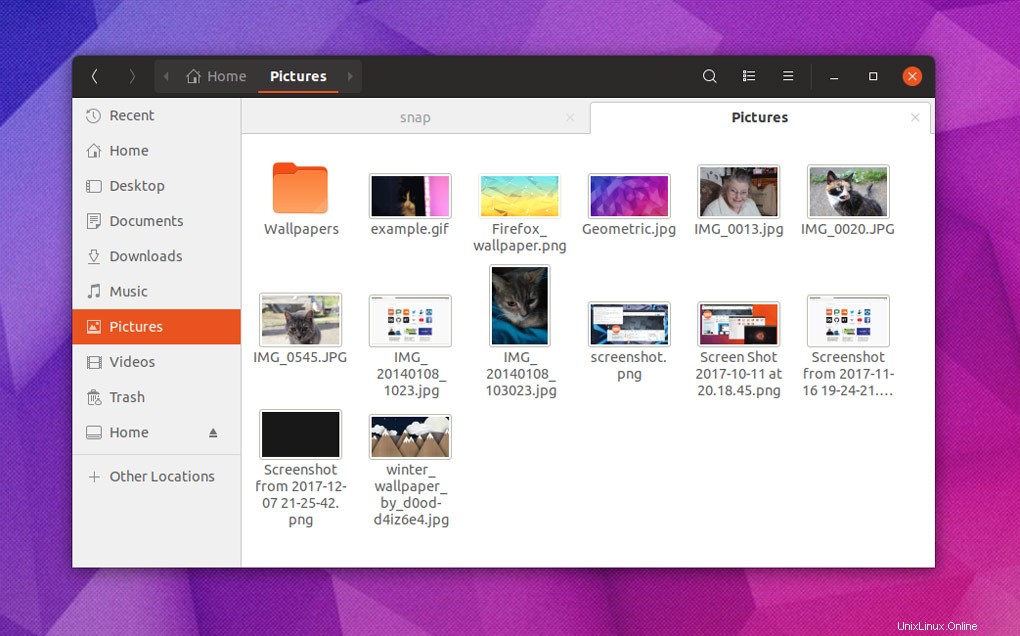
La "sessione del comune" comprende un tema personalizzato di GNOME Shell, un tema GTK, il tema dell'icona Suru e (sebbene non incluso qui) una schermata di accesso GDM rinnovata.
Per installare il nuovo tema Ubuntu su Ubuntu 17.10 o 18.04 devi aggiungere "Communitheme PPA" alle tue sorgenti software.
Questo PPA racchiude una sessione GNOME personalizzata che ti consente di testare il nuovo look su build giornaliere 17.10 e 18.04 senza sostituire la sessione Ubuntu di base.
Per aggiungere il PPA e installarlo, esegui questi comandi in una nuova finestra di Terminale:
sudo add-apt-repository ppa:communitheme/ppa
sudo apt update && sudo apt install ubuntu-communitheme-session
Una volta installato, devi disconnetterti, seleziona la sessione "Communitheme" dal selettore di sessione nella schermata di accesso e accedi normalmente.
Se tutto va bene, verranno impostati Communitheme, il set di icone Suru e il tema GNOME Shell. In caso contrario, usa GNOME Tweaks per selezionarli.
Al termine della riproduzione è necessario disconnettersi, selezionare le sessioni di Ubuntu o GNOME e accedere.
Sarà predefinito? Chissà
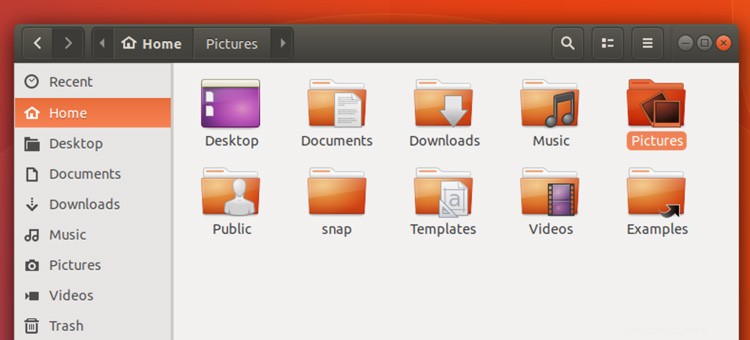
Il 26 aprile 2018 è la data di rilascio di Ubuntu 18.04 LTS quindi i progettisti su questo tema hanno ancora tutto il tempo per cambiarlo, modificarlo e perfezionarlo.
Ancora una volta, non è stata presa (ancora) alcuna decisione sul fatto che il nuovo tema sarà il tema predefinito in Ubuntu 18.04 LTS.
Nel caso non fosse pronto, Canonical prevede di correggere una serie di bug nel tema Ambiance GTK durante il ciclo di sviluppo di Bionic (che, se sei un fan di Ambiance, è un'ottima notizia).
Ubuntu 18.04 è una versione di supporto a lungo termine e qualsiasi tema venga utilizzato deve essere solido, affidabile e in grado di rimanere tale per un certo numero di anni. L'ambiente ha il vantaggio di essere familiare, mentre il nuovo tema della community è una quantità sconosciuta e, a meno di test utente più ampi, i bug meno evidenti non verranno evidenziati.
Per inciso, se hai intenzione di provare il "communitheme", per favore non dare per scontato che nessuna parte del tema sia definitiva o finita .